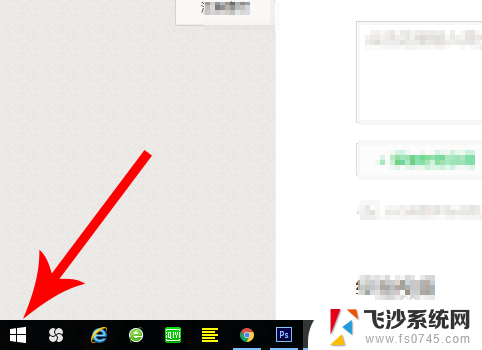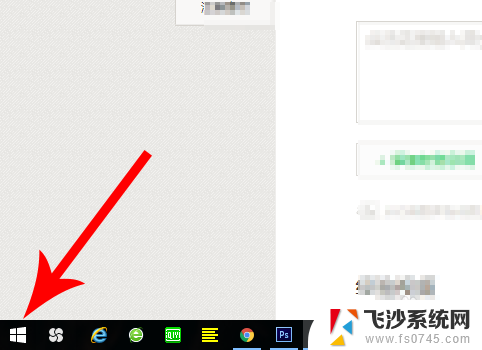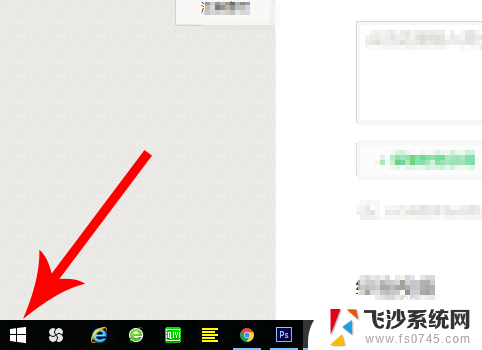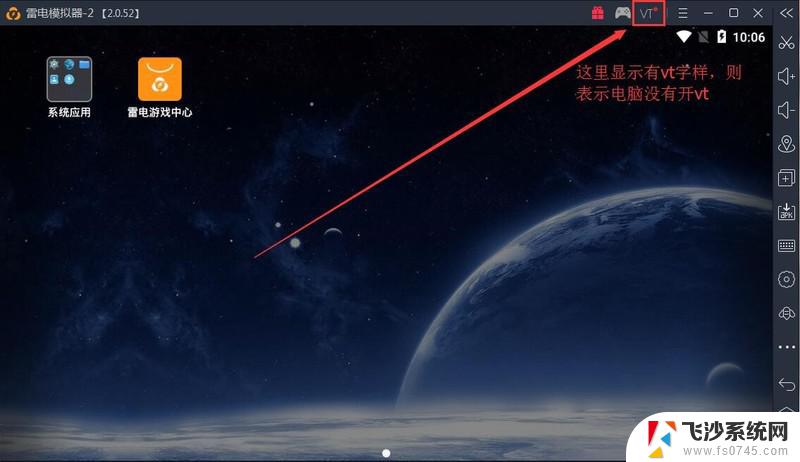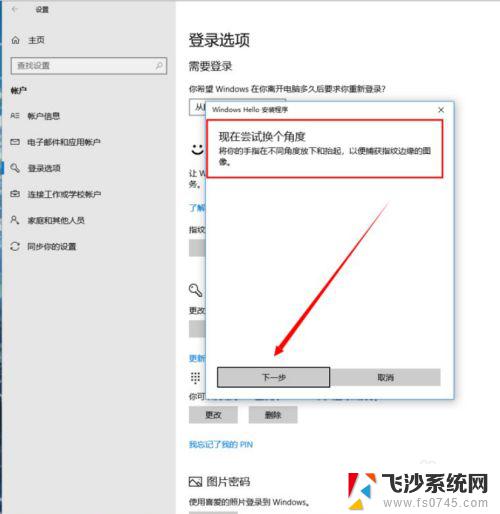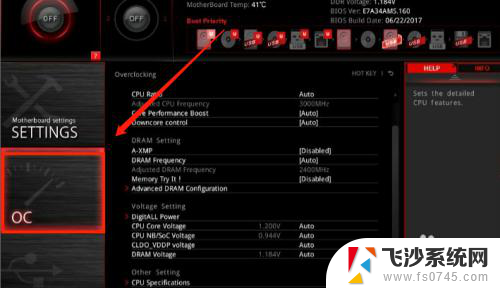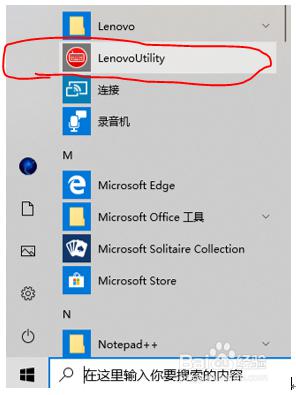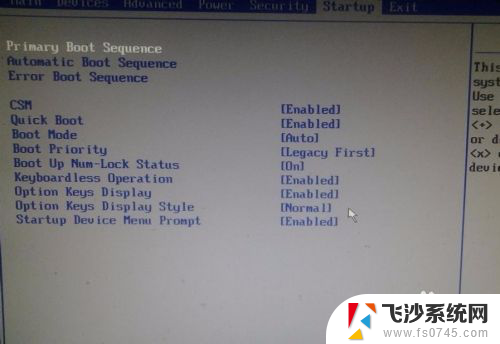联想电脑vt怎么开启 联想电脑如何开启VT模式
更新时间:2024-01-13 12:10:48作者:xtyang
在现代科技快速发展的今天,电脑已经成为我们日常生活中不可或缺的工具之一,而在使用电脑的过程中,有时我们会遇到一些需要特殊设置的情况。比如当我们想要在联想电脑上开启VT模式时,可能会面临一些困惑。VT模式是一种虚拟化技术,可以提升电脑的性能和稳定性,对于一些需要运行虚拟机或者进行高性能计算的用户来说,开启VT模式尤为重要。联想电脑如何开启VT模式呢?接下来我们将详细探讨这个问题。
联想笔记本如何开启vt模式:
1、首先重启电脑,连续按下“F2”进入bios设置。

2、打开后,找到并进入“security”设置。
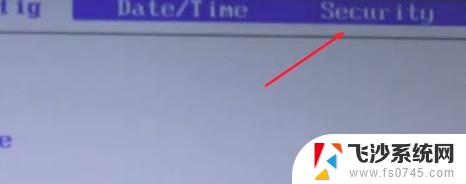
3、然后在下面打开“virtualization”虚拟化。

4、随后选中它右边的选项,如图所示。

5、打开后,将它改成“enabled”就能打开vt了。
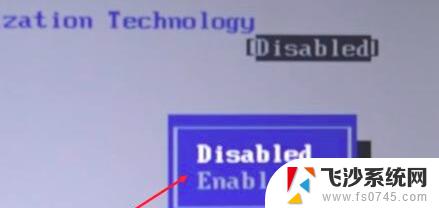
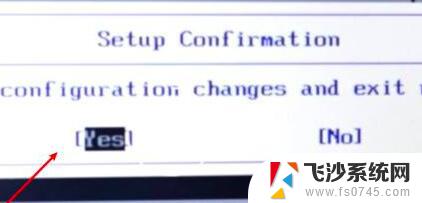
以上是关于如何启用联想电脑VT的全部内容,如果有任何疑问的用户,可以参考以上小编提供的步骤进行操作,希望对大家有所帮助。